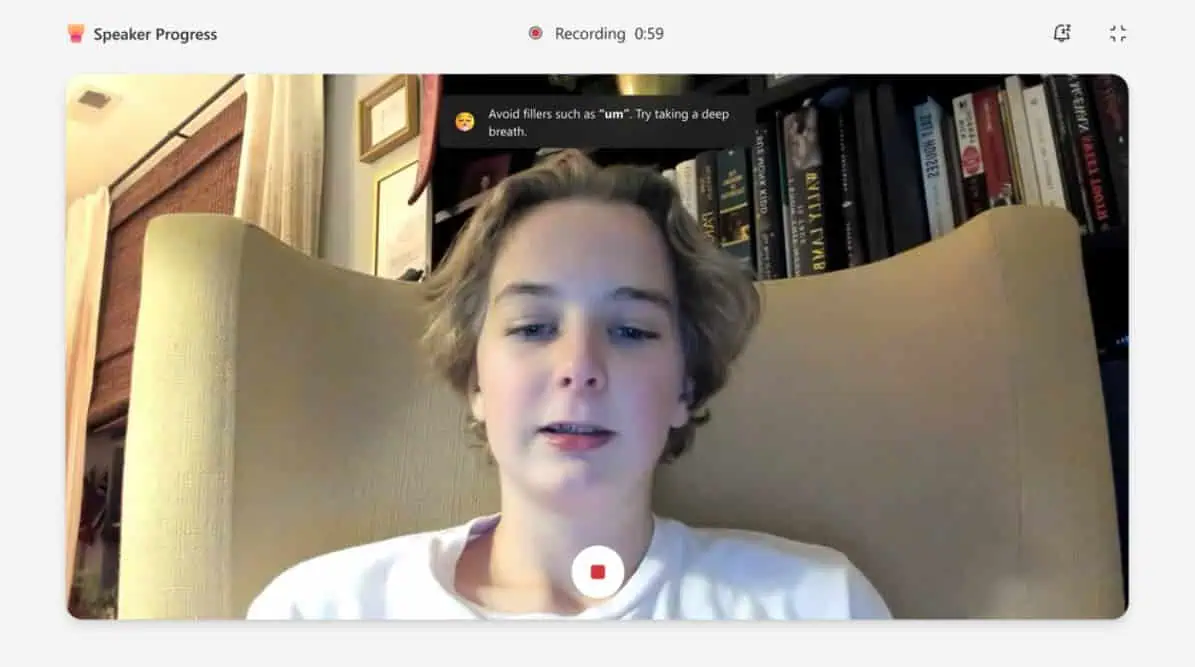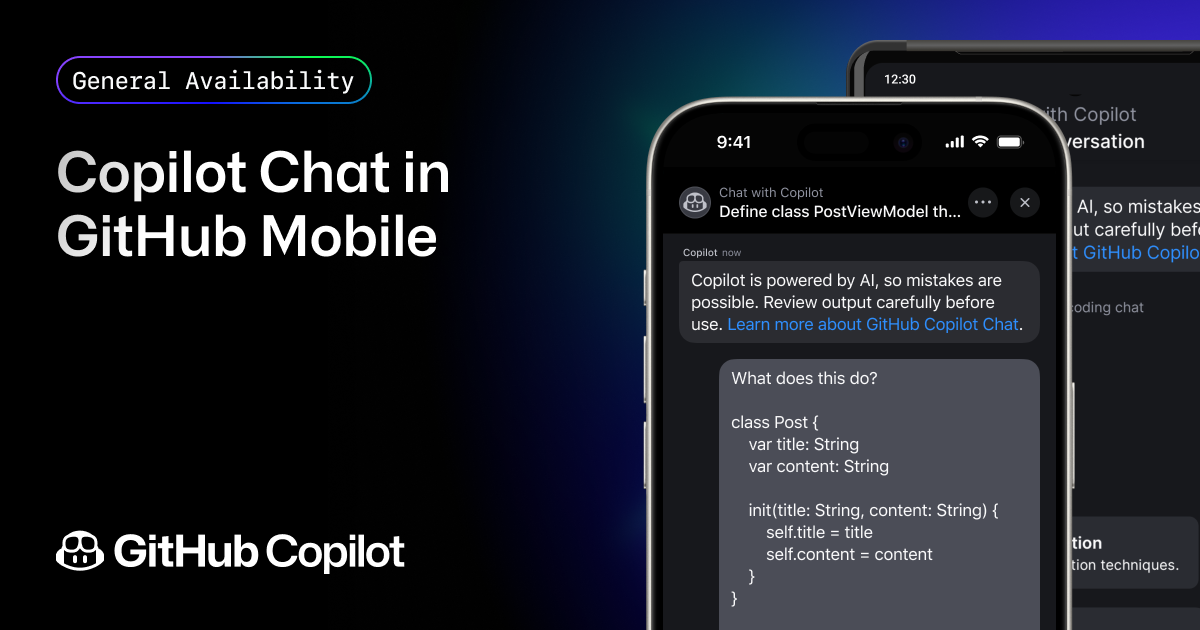Windows 10 Build 15019 の新機能、修正された機能、および問題のある機能は次のとおりです。
16分。 読んだ
上で公開
MSPoweruser の編集チームの維持にどのように貢献できるかについては、開示ページをお読みください。 続きを読む

マイクロソフトは本日、ファストリングのインサイダーにWindows10の別のメジャービルドをリリースしました。 Windows 10の最新ビルドには、ゲームブロードキャスト、新しいゲームモードなど、いくつかの新しいゲーム機能が含まれています。
ビルド15019の完全な変更ログは、次の場所にあります。
新着情報
Xboxゲーム機能:WindowsおよびXbox Insiderプログラムの一部として、ゲーマーにいくつかの素晴らしい新機能をもたらすアップデートが今週公開されました。 詳細については - XboxWireのこのブログ投稿をチェックしてください.
- ビルトインビームストリーミング: Beamは、ゲームプレイをストリーミングするための最も簡単で迅速な方法であり、Windows10PCとXboxOneの両方で本日から開始されるInsiderPreviewビルドの一部です。 このビルドに更新した後、ゲームバー(Windows + G)をプルアップすることでBeamブロードキャストを開始できます。
- 設定の新しいゲームセクション: ゲーム専用の新しい設定ページがWindows10の設定アプリに追加されました:ゲーム。 この新しいセクションは、Xboxのロゴで識別できます。 また、PCユーザーが設定にアクセスすることに慣れているこの統一された場所で、ゲーム用のいくつかのシステムとユーザー設定を統合し始めています。 本日より、この新しいゲームエリアで、ゲームバー、GameDVR、ゲームモード、およびブロードキャストとストリーミングの設定を確認できます。 このセクションのすべての要素が今日のWindowsInsiderビルドに表示されるわけではありませんが、ゲーム設定の開発と展開は今後も継続していきます。
- ゲームモード: ゲームモードでは、Windows10をこれまでで最高のゲーム用Windowsにすることが私たちの目標です。 私たちのビジョンは、ゲームモードがゲームパフォーマンスの向上のためにWindows10PCを最適化することです。 ゲームモードを有効にするには、[設定]>[ゲーム]>[ゲームモード]に移動して、機能をオンに切り替えます。 これを行うと、ゲームバー(Windows + G)を引き上げて[設定]ボタンをクリックすることで、プレイする各UWPおよびWin32タイトルの機能を有効にすることができます。 そこで、個々のゲームをオプトインしてゲームモードを使用できるようになります。 (このビルドのゲームモードに関する既知の問題については、以下を参照してください。)
フィードバックをお待ちしております。 現在からリリースまでの間にこれらの機能をテストおよび改良し、Windows10のゲームエクスペリエンスを進化させ続けます。
Windowsゲームバーはフルスクリーンサポートを改善しました: このサポートにより、継続的にタイトルを追加しています。 このビルドでは、Windowsゲームバーを使用したフルスクリーンモードでの17の追加ゲームのサポートが追加されました。 いつものように、WIN + Gを押してゲームバーを呼び出し、録画またはスクリーンショットをキャプチャします。
- 戦場3
- コールオブデューティー:ブラックオプス2
- コールオブデューティ:ブラックオプス2 –ゾンビ
- 国際サッカー連盟(FIFA)14
- 国際サッカー連盟(FIFA)17
- FIFAマネージャー14
- Grim Dawn
- ギルドウォーズ2
- 左4 2デッド
- メイプルストーリー
- かがみ
- 給料日2
- Rocket League
- エルダースクロールオンライン
- シムズ4
- トム・クランシーのレインボー・シックス・サイエージ
- Warface
ヒント:この機能は、Windowsゲームバーの設定から制御できます。 設定ダイアログで、「フルスクリーンゲームをプレイするときにゲームバーを表示する」チェックボックスを探します。 ゲームバーに関するネルソン少佐の投稿を参照してください 最高のゲームパフォーマンスを得るために設定を調整する方法の詳細については。
MicrosoftEdgeが読み上げることができるようになりました。 先週、多くの方からこれについて質問がありました。MicrosoftEdgeがあなたの電子書籍を読み上げる*ことを発表できることを誇りに思います。 電子書籍のXNUMXつを開いた後、右上隅にある[読み上げ]ボタンを押すだけで、Microsoft Edgeが、読み上げられている行と単語に焦点を合わせて本を読み上げるのを聞くことができます。 この機能は、MicrosoftEdgeを使用して開かれたすべての非ストアEPUBファイルにも拡張されます。
*サポートされる言語:ar-EG、ca-ES、da-DK、de-DE、en-AU、en-CA、en-GB、en-IN、en-US、es-ES、es-MX、fi- FI、fr-CA、fr-FR、it-IT、ja-JP、nb-NO、nl-BE、nl-NL、pt-BR、pt-PT、sv-SE、tr-TR、zh-CN。
Microsoft Edgeと絵文字: Microsoft Edgeは、絵文字を使用するWebサイトで、デフォルトでフルカラーの更新された絵文字を表示するようになりました。
より包括的なOOBEに向けた進歩の継続: 皆さんは、過去数週間の新しい最初の経験について、たくさんのフィードバックをくれました。 Windows Out-Of-Box-Experience(OOBE)チームは感謝の意を表し、人々が初めてPCをセットアップする方法を再考するための作業を続けています。 何であったかを構築する ビルド15002で最初に導入されました、このビルドは、PCのセットアップをより包括的にするために、さらに多くの改善をもたらします!
- プライバシー: テリーが話したセットアップエクスペリエンス(OOBE)の新しいプライバシー設定 このブログ投稿 現在、このビルドに含まれています。
- Wi-Fiキャプティブポータル: OOBEのWi-Fi接続エクスペリエンスは、「キャプティブポータル」Wi-Fiネットワークをサポートするように更新されました。 このようなWi-Fiホットスポットに接続すると、OOBEは軽量のブラウザーエクスペリエンスに移動し、接続を完了してインターネットにアクセスできるようにします。 また、OOBE中にWi-Fiネットワークのいくつかの基本的なプロパティを構成できるようにするいくつかの更新が含まれています。
- MSAサインイン/サインアップ: OOBEのMicrosoftアカウント(MSA)のサインインおよびサインアップフローが、Windows 10CreatorsUpdateの新しいデザインに更新されました。 ユーザーは、これらのエクスペリエンスがページ分割され、簡素化されることで、全体的な認知負荷が軽減され、MSAサインイン/サインアップエクスペリエンスのアクセシビリティが向上することがわかります。
- Windows Helloの登録: ユーザーは、Cortanaボイスオーバーと音声入力のサポートを備えたWindows 10CreatorsUpdateの新しいデザイン実装を使用してWindowsHelloに登録できるようになりました。
- 更新された音声: このビルドのオーディオトラックは声優によって録音されているため、はるかに親しみやすく、イントネーションも優れています(ビルド15002で使用した合成音声トラックと比較して)。
- 字幕: このOOBEの再設計の背後にある主な目的は、包括的でアクセシビリティを向上させることです。 このビルドは字幕をサポートしており、聴覚障害者/難聴者のユーザーも新しいコルタナ音声OOBEに含まれるようになっています。
- バグ修正と視覚的な磨き: このビルドには、視覚的な洗練の改善と、全体的な安定性に役立つ多数のバグ修正も含まれています。
インサイダーは、一部のページ(エンタープライズフローや所有権の曖昧性解消ページなど)がWindows 10AnniversaryUpdateのデザインに含まれていることを引き続き確認できます。 これは、これらのページも新しい形式に変換する作業中の一時的な状態です。
青い光が常夜灯になりました: 機能の機能をより正確に反映するために、名前を「常夜灯」に変更しました。 適用する前に設定をプレビューできるナイトライト機能にいくつかの改善を加えました。
また、ナイトライト機能の色温度の範囲を改善し、次のようないくつかの問題を修正しました。
- アクションセンターから常夜灯のクイックアクションを右クリックして[設定]を選択すると、常夜灯固有の設定ではなく、[設定]ホームページが表示される問題を修正しました。
- デバイスをスリープ状態から復帰させたり、新しいモニターを接続したりすると、常夜灯の設定が正しく適用されない問題を修正しました。
- 常夜灯が有効になっている場合、デバイスをスリープ解除した後にエクスプローラーがハングする可能性がある問題を修正しました。
常夜灯はまだ同じ場所にあるので、まだ試していない場合は、[設定]>[システム]>[ディスプレイ]から試すことができます。
Hyper-Vで仮想マシン接続のサイズを変更する:ウィンドウの隅をドラッグすることでVMConnectのサイズをすばやく変更できるようになり、ゲストオペレーティングシステムは自動的に新しい解像度に調整されます。 これには、ゲストオペレーティングシステムにログインし、拡張セッションモードで実行している必要があります。
アプリとゲームのダウンロードの進行状況をアクションセンターに保存します。 の構築 Build15007と共有した作業、ストアから新しくダウンロードされたアプリとゲームは、アクションセンター内でダウンロードの進行状況を表示するようになりました! 他のことをしながら、大規模なゲームのダウンロードのステータスを確認するのに最適です。
トラブルシューティングの改善された発見: トラブルシューティング担当者は、多くの一般的な問題を見つけて修正できます。 ビルド15019では、コントロールパネルを設定に統合するための継続的な取り組みの最新情報を提供し、コントロールパネルのトラブルシューティングセクションが設定に移行されたことをお知らせします。 また、階層をフラット化して見つけやすくし、ソリューションも追加しました。 に行く 設定>更新とセキュリティ>トラブルシューティング 完全なリストを表示します。
ITProの高DPIサポートの改善: 15002を構築、GDIベースのアプリの高DPIスケーリングを独自のシステム(拡張)スケーリングでオーバーライドする新しいオプションを共有しました。 ビルド15019では、このシステム(拡張)アプリケーションの互換性設定が、 Windows ADK ITプロフェッショナル向けなので、幅広い対象者のPCに合わせて調整できます。
修正されたもの
- Xbox360またはXboxOneコントローラーをPCに接続すると、DWMがクラッシュし、ディスプレイがちらついたり、空白または黒く表示されたりする問題を修正しました。
- 特定のゲームでAlt+Tabを使用してフォーカスを別のウィンドウに変更すると、新しくフォーカスされたウィンドウとゲームのちらつきの両方が表示される問題を修正しました。
- ナレーターでMicrosoftEdgeを使用しているときに、タブを付けたり他のナビゲーションコマンドを使用したりすると、「アイテムが表示されない」または無音になる問題を修正しました。
- Webノートで選択したテキストの上に貼り付けると、MicrosoftEdgeがクラッシュする問題を修正しました。
- 一部のユーザーがMicrosoftEdgeでTwitch.tvストリームを表示できない問題を修正しました。
- PDFを共有するときにMicrosoftEdgeがクラッシュする最近のビルドの問題を修正しました。
- Microsoft Edgeの電子書籍ビューアが更新され、画像をクリックした場合にCtrl+マウスホイールでズームできるようになりました。
- ハンガリー語のキーボードを使用しているときに、F12開発ツールウィンドウに[]と入力しても機能しない問題を修正しました。
- カスタムスケーリングがコントロールパネルから移行され、表示設定のサブページになりました。
- 高DPIデバイスでタスクバーのプレビューアイコンが予想外に小さい問題を修正しました。
- 文字制限のあるフィールドに入力するときに文字を節約できるように、タッチキーボードのピリオドキーを押したままにすると、ラテン語ベースの言語(英語、ドイツ語、フランス語など)用の新しい省略記号の子キーが追加されました。
- 特定のUWPアプリで、タブレットモードで現在フォーカスのあるテキストボックスの外側をタップしても、タッチキーボードが閉じられない問題を修正しました。
- 新しい互換性オプションのタイプミスを修正して、GDIベースのアプリの高DPIスケーリング動作をオーバーライドしました。
- 新しく固定されたセカンダリタイル(たとえば、[設定]から固定されたページ)が[スタート]の[最近追加された]リストに予期せず表示される問題を修正しました。
- Startでタイルをフォルダーに出し入れするときのアニメーションを洗練し、最後のタイルをフォルダーからフォルダータイルと同じ行にドラッグできない問題を修正しました。
- ビルド15014から、HeyCortanaを使用すると予期しない量のCPUを使用するSpeechRuntime.exeが発生する可能性がある問題を修正しました。
- 最大化されたメモ帳ウィンドウとスクロールバーを必要とする十分なテキストがある場合、スクロールしようとしてドラッグしたときにスクロールバーの右端が何もしないという問題を修正しました。
- Altキーを押してメニューバーにフォーカスを設定した後、Ctrlキーを押すか、アプリの子ウィンドウ内をクリックすると、特定のアプリが応答しなくなる可能性がある問題を修正しました。
- 以前に一度入力してCortanaを介して開いたUNCパスをゆっくりと入力すると、Cortanaがクラッシュする可能性がある問題を修正しました。
- [デフォルトのアプリを選択]でアプリをクリックし、ストアでアプリを検索するオプションを選択すると、デフォルトのアプリ設定がクラッシュする問題を修正しました。
- テーマ設定ページを更新して、ダウンロードするテーマをさらに見つけるためのストアへのリンクを追加しました。
- [開く]ダイアログを使用してフォルダの名前を変更して開いた後、特定のアプリがクラッシュする可能性がある問題を修正しました。
- SnippingToolのモードがRectangle以外に設定されているとWin+Shift+Sが機能しない問題を修正しました。
- Win + Shift + Sを使用し、Escキーを押してスニップを停止した後、複数のSnippingToolプロセスが開いてしまう可能性がある問題を修正しました。
- フォルダを別のパーティションにコピーまたは移動すると、+sなどの特定のファイル属性が失われる問題を修正しました。
- 特定のフォントでコマンドプロンプトを使用すると、conhost.exeが予期せず多くのCPUを使用する可能性がある問題を修正しました。
- ダイヤル設定を更新して、カスタマイズされたアプリをアルファベット順に一覧表示するようになりました。
- ポイント消去を元に戻したりやり直したりすると、予期しない順序でインクが再表示される可能性があるWindowsインクの問題を修正しました。
- ScreenSketchのコピーの信頼性を向上させました。
- 一部のインサイダーが最近、マウスとキーボードが一度に数秒間応答しなくなることがあるという問題を修正しました。
- タブレットモードに切り替えると、特定のアプリがクラッシュする問題を修正しました。
- 暫定または不在としてマークされたカレンダーの予定が、タスクバーの時計とカレンダーのフライアウトに無料として表示される問題を修正しました。
- スライドショーモードの背景設定で複数のフォルダを選択すると、スライドショーが機能しない問題を修正しました。
- テーマ設定に移動したり、テーマ設定に戻ったりすると、ページが点滅する問題を修正しました。
- Bluetoothおよびその他のデバイスの設定ページの下部に予期せず「Systemsettings.Viewmodel.settingentry」と表示される問題を修正しました。
- 設定の信頼性が向上しました。
- zh-tw表示言語での並べ替え方法としてふりがなを使用すると、ロック画面の時計が表示されない問題を修正しました。
- フィードバックに基づいて、仮想タッチパッドの外観を調整して、左/右ボタンが見やすくなりました。
- 起動時にNetflixアプリがクラッシュする可能性がある問題を修正しました。 もう一度やり直してください。うまくいくはずです。 また、特定のハードウェアタイプで、ムービーの開始時にNetflixアプリがクラッシュする問題を修正しました。
- これで、ゲームDOTA2が正常に起動するはずです。
何が壊れているのか
- 重要:このビルドのダウンロード時に表示されるダウンロードの進行状況インジケーターは、現在、[設定]> [更新とセキュリティ]> [WindowsUpdate]で壊れています。 0%または他のパーセンテージでスタックしているように見える場合があります。 インジケーターを無視して、辛抱強く待ってください。 ビルドは正常にダウンロードされ、インストールが開始されます。 詳細については、このフォーラム投稿を参照してください.
- このビルドに更新した後、Spectrum.exeサービスでノンストップの例外が発生し、PCのオーディオが失われ、ディスクI / Oの使用率が非常に高くなり、[設定]を開くなどの特定のアクションを実行するとMicrosoftEdgeなどのアプリが応答しなくなる場合があります。 この状態から抜け出すための回避策として、C:\ ProgramData \ Microsoft \ Spectrum\PersistedSpatialAnchorsを削除して再起動することができます。 詳細については、このフォーラムの投稿を参照してください。
- 一部のWindowsInsiderは、ユーザーのセキュリティをさらに強化するために展開されている新しいセキュリティモデルの実装が原因で、特定のGoogleサイトへの接続に問題が発生した可能性があります。 チームは解決に取り組んでいます。 それまでの間、ユーザーは[InPrivate]タブからこれらのサイトにアクセスできます。
- このビルドでは、MicrosoftEdgeの拡張機能は機能しません。 拡張機能は読み込まれているように見えるかもしれませんが、期待どおりに機能しません。 この問題は、私たちがリリースする次のInsiderリリースビルドで修正されるはずです。 Microsoft Edgeの拡張機能に依存している場合は、このビルドをスキップすることをお勧めします。 Insider Previewビルドを一時停止するには、[設定]>[更新とセキュリティ]>[Windows Insider Program]に移動し、[Insider Previewビルドの停止]をクリックして、[更新を少し一時停止]を選択します。
- Microsoft Edge F12ツールが断続的にクラッシュしたり、ハングしたり、入力を受け付けなくなったりすることがあります。
- Microsoft Edgeの「要素の検査」および「ソースの表示」オプションは、それぞれDOMエクスプローラーおよびデバッガーに対して正しく起動しません。
- Windows Insiderは、設定のメインページに「MixedReality」エントリを予期せず表示します。
- 一部のキャプティブポータルWi-Fiネットワークは、OOBE中に接続に失敗する場合があります。 キャプティブポータルネットワークがDNSハイジャックを使用して安全なサイトにリダイレクトしている場合、キャプティブポータルアプリがクラッシュし、ユーザーはポータルをクリアできません。
- はい/いいえOOBEのWi-Fi部分の音声コマンドは現在失敗しています。
- Quicken 2016が実行されず、.NET 4.6.1がインストールされていないというエラーが表示されます。 レジストリエディタに精通しているInsiderには、オプションの回避策があります。 次のレジストリキーの所有権を取得し、4.6.XXXXXではなく4.7.XXXXXに "version"の値を編集します。
HKEY_LOCAL_MACHINE \ SOFTWARE \ WOW6432Node \ Microsoft \ NET Framework Setup \ NDP \ v4 \ Client
HKEY_LOCAL_MACHINE \ SOFTWARE \ WOW6432Node \ Microsoft \ NET Framework Setup \ NDP \ v4 \ Full
Note:レジストリを編集するときは注意してください。 間違った値を変更すると、予期しない望ましくない結果が生じる可能性があります。
- アプリをすべてのアプリリストからドラッグすると、スタートのタイルグリッドに固定されません。 今のところ、目的のアプリをピンで固定するには、そのアプリを右クリックしてください。
- 一部のテンセントのアプリやゲームがこのビルドでクラッシュしたり正しく動作することがあります。
- [設定]> [更新とセキュリティ]> [Windows Update]で、PCが組織によって管理されていない場合でも、「一部の設定は組織によって管理されています」というテキストが表示される場合があります。 これは、Insider Previewビルドの更新されたフライト構成設定によって引き起こされるバグであり、PCが誰かによって管理されていることを意味するものではありません。
- 一部のPCでは、「使用中のデバイス」エラーでオーディオが散発的に機能しなくなります。 調査中です。 オーディオサービスを再起動すると、少し問題が解決する場合があります。
- アクションセンターは、色がなく、空白で透明に見える場合があります。 これが発生した場合は、タスクバーを画面上の別の場所に移動してみてください。
ゲームの既知の問題
- のような人気のあるゲームでは、プラットフォームの問題が原因でロードしようとすると、クラッシュや黒い画面が発生する場合があります。
- デスクトップ(Win32)ゲームの特定の要素をクリックすると、ゲームが最小化され、復元できなくなります。
- ゲームモードはデフォルトでシステム全体で有効になっていますが、ユーザーが手動で設定をオンに切り替えるまで、[設定]の[オン/オフ]を切り替えると誤ってオフと表示され、システム全体のゲームモードのステータスが更新されて正確に表示されます。 。
- ゲームバーを介してBeamにブロードキャストするには、現在、いくつかのプライバシー設定を変更する必要があります。 このフォーラム投稿にアクセスしてください.
- 特定のハードウェア構成により、ブロードキャスト中にゲームバーのブロードキャストライブレビューウィンドウが緑色に点滅する場合があります。 これは放送の品質には影響せず、放送局にのみ表示されます。